7 moduri de a repara Cortana nu mă aude
Publicat: 2017-06-29
7 moduri de a repara Cortana nu mă aude: Cortana este un asistent personal virtual inteligent care vine preinstalat cu Windows 10, de asemenea, Cortana este activată vocal, gândiți-vă la Siri, dar pentru Windows. Poate obține prognoze meteo, poate seta un memento pentru sarcini importante, poate căuta fișiere și foldere în Windows, poate trimite e-mailuri, poate căuta pe internet și așa mai departe. Până acum, recepția lui Cortana a fost pozitivă, dar asta nu înseamnă că nu există nicio problemă asociată cu acesta. De fapt, astăzi vom vorbi despre o astfel de problemă, care este că Cortana nu te aude.

Aceasta este o mare problemă pentru utilizatorii de Windows 10, deoarece s-au bazat pe Cortana pentru sarcinile de zi cu zi și acum sunt complet neajutorate. Gândește-te la asta că asistentul tău personal își ia concediu și toată munca este încurcată, aceeași situație este și cu utilizatorii Cortana. Deși toate celelalte programe precum Skype pot folosi microfonul, se pare că această problemă este asociată doar cu Cortana, unde nu va auzi vocea utilizatorilor.
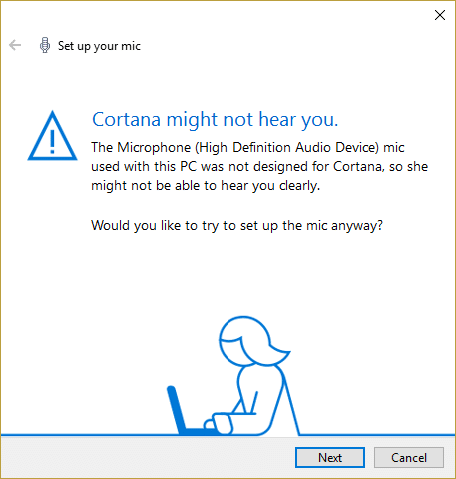
Nu intrați în panică, aceasta este o problemă tehnică și există multe soluții posibile disponibile pe Internet care vă pot ajuta să remediați eroarea. Ca și în trecut, mulți utilizatori Windows s-au confruntat cu această problemă, prin urmare, au fost implementate diverse metode de depanare în efortul de a încerca să remedieze această eroare. Unele au fost bune, altele nu au făcut nimic și de aceea instrumentul de depanare este aici pentru a remedia această eroare cu metodele sale special concepute pentru a remedia problema Cortana. Deci, fără să pierdem timp, să vedem cum să remediez de fapt Cortana nu mă poate auzi problema în Windows 10.
Cuprins
- 7 moduri de a repara Cortana nu mă aude
- Metoda 1: Configurați un microfon
- Metoda 2: Verificați actualizările Windows
- Metoda 3: setați manual nivelurile de volum ale microfonului
- Metoda 4: Dezactivați toate îmbunătățirile
- Metoda 5: Asigurați-vă că setările pentru Țară sau Regiune, Limbă și Limbă vorbire sunt aliniate
- Metoda 6: Debifați Opțiunea proxy
- Metoda 7: Actualizați driverele pentru microfon
7 moduri de a repara Cortana nu mă aude
Asigurați-vă că ați creat un punct de restaurare în cazul în care ceva nu merge bine.
Metoda 1: Configurați un microfon
Mai întâi, verificați dacă vă puteți folosi microfonul în alte programe, cum ar fi Skype și dacă puteți sări peste acești pași, dar dacă nu puteți accesa microfonul în alte programe, urmați pașii enumerați mai jos.
1. În Căutarea Windows 10, tastați „ Configurați un microfon ” (fără ghilimele) și apăsați Enter.
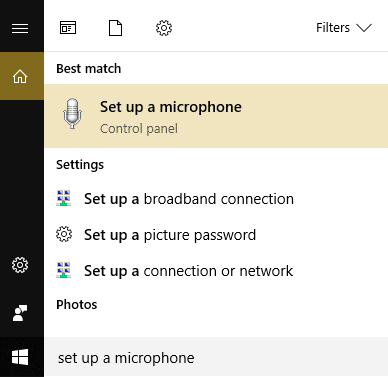
2. Dacă vrăjitorul de vorbire este deschis, vă poate cere să configurați microfonul, așa că faceți clic pe el.
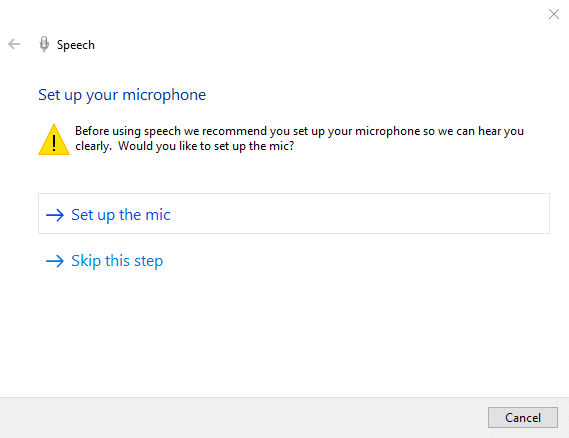
3.Acum faceți clic pe Următorul pentru a vă configura microfonul.
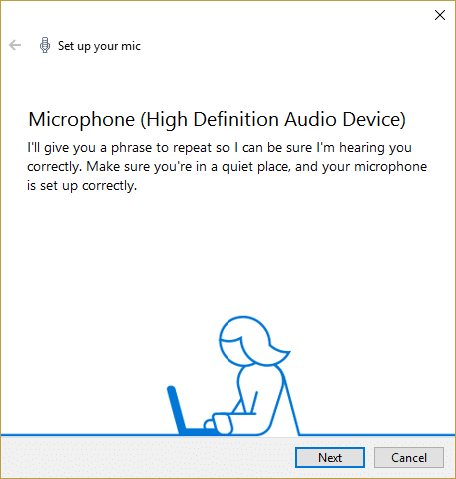
4. Vi se va solicita să citiți textul de pe ecran , așa că urmați instrucțiunile și citiți propoziția pentru a permite computerului să vă recunoască vocea.
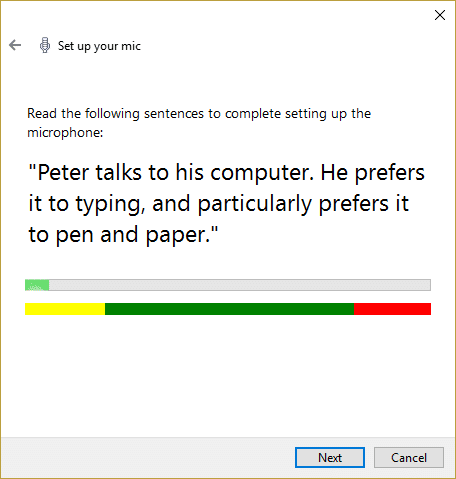
5. Finalizați sarcina de mai sus și veți configura cu succes microfonul.
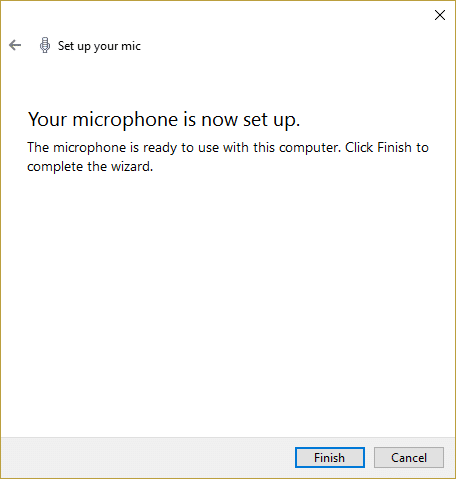
6. Acum faceți clic dreapta pe pictograma de volum de pe sistem, încercați și selectați Dispozitive de înregistrare.

7. Asigurați-vă că Microfonul este listat ca implicit , dacă nu, faceți clic dreapta pe el și selectați Set as Default Device.
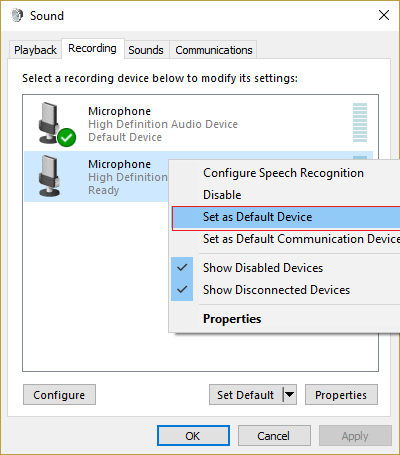
8. Faceți clic pe Aplicare urmat de OK.
9.Reporniți pentru a salva modificările și încercați din nou să utilizați Cortana.
Metoda 2: Verificați actualizările Windows
1.Apăsați tasta Windows + I, apoi selectați Actualizare și securitate.
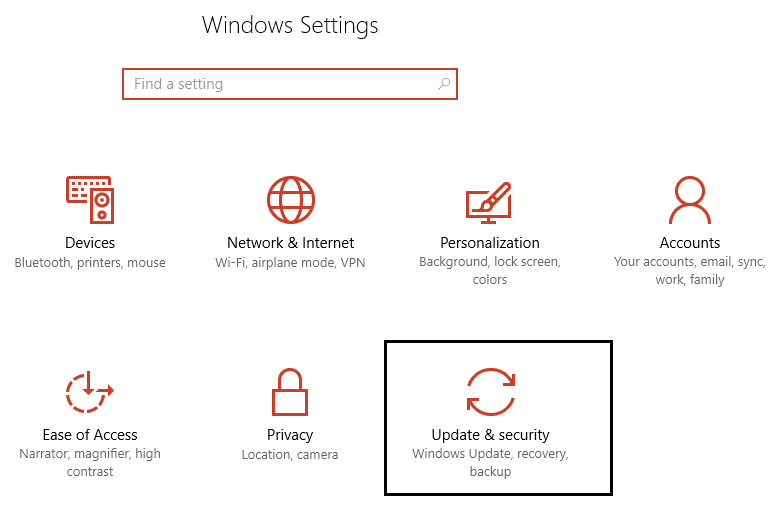
2. În continuare, faceți clic pe Verificați actualizări și asigurați-vă că instalați toate actualizările în așteptare.
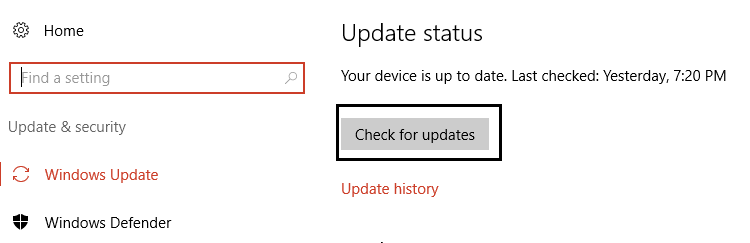
3. După ce sunt instalate actualizările, reporniți computerul pentru a repara problema Cortana nu mă poate auzi.
Metoda 3: setați manual nivelurile de volum ale microfonului
1. Faceți clic dreapta pe pictograma de volum din bara de sistem și faceți clic pe Dispozitive de înregistrare.

2. Faceți din nou clic dreapta pe Microfonul implicit și selectați Proprietăți.
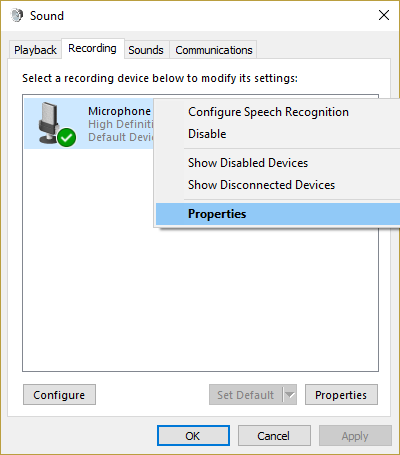
3. Comutați la fila Niveluri și creșteți volumul la o valoare mai mare (de ex. 80 sau 90) folosind glisorul.
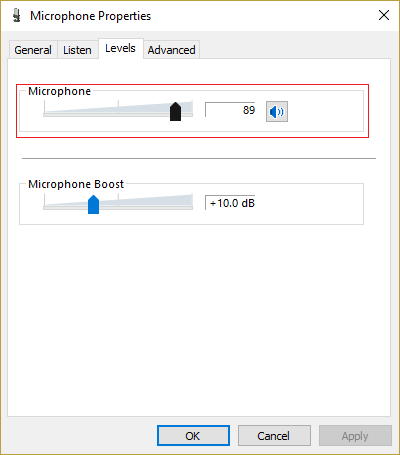
4. Faceți clic pe Aplicare urmat de OK pentru a salva modificările.
5.Reporniți și verificați dacă remediați problema Cortana nu mă aude .
Metoda 4: Dezactivați toate îmbunătățirile
1. Faceți clic dreapta pe pictograma sunet din bara de activități și selectați Dispozitive de înregistrare.

2. Faceți dublu clic pe Microfonul implicit și apoi comutați la fila Îmbunătățiri.
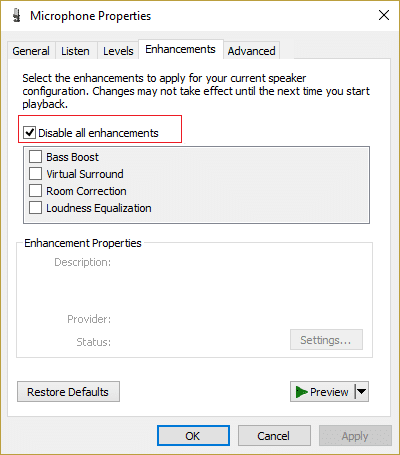
3. Bifați Dezactivați toate îmbunătățirile și apoi faceți clic pe Aplicare urmat de OK.
4. Reporniți computerul pentru a salva modificările și pentru a vedea dacă ați reușit să remediați problema Cortana nu mă aude.
Metoda 5: Asigurați-vă că setările pentru Țară sau Regiune, Limbă și Limbă vorbire sunt aliniate
1.Apăsați tasta Windows + I pentru a deschide Setări, apoi faceți clic pe Ora și limbă.
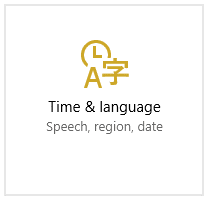
2. Acum, din meniul din stânga, faceți clic pe Regiune și limbă.
3. Sub Limbi, setați limba dorită ca implicită , dacă limba dvs. nu este disponibilă, faceți clic pe Adăugare limbă.
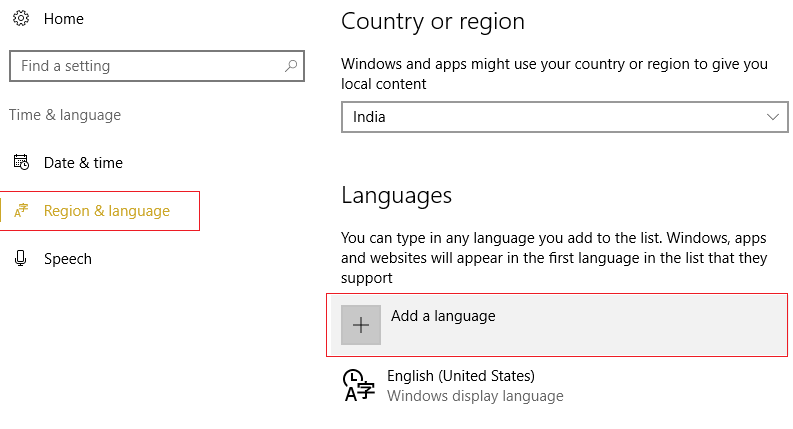
4.Căutați limba dorită în listă și faceți clic pe ea pentru a o adăuga la listă.
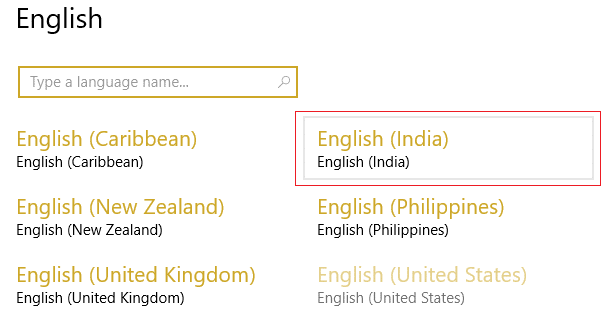
5. Faceți clic pe localul nou selectat și selectați Opțiuni.
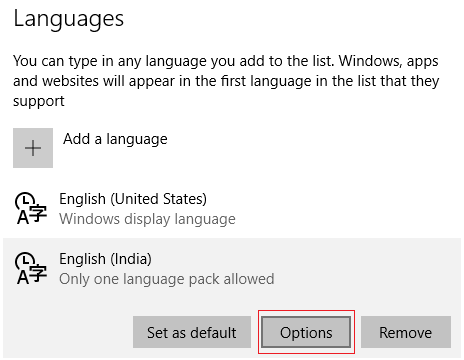
6. Sub Descărcare pachet lingvistic, Scriere de mână și Voctură, faceți clic pe Descărcare unul câte unul.
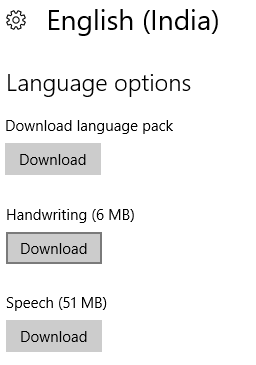
7.Odată ce descărcările de mai sus sunt complete, întoarceți-vă și faceți clic pe această limbă, apoi selectați opțiunea Set as Default.
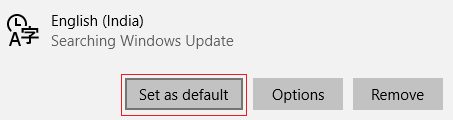
8.Reporniți computerul pentru a salva modificările.
9. Acum reveniți la setările Regiune și limbă și asigurați-vă că în Țara sau regiune țara selectată corespunde cu limba de afișare Windows setată în setările de limbă.
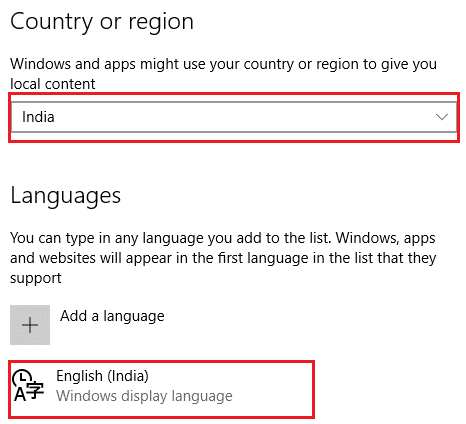
10. Acum reveniți din nou la setările de oră și limbă, apoi faceți clic pe Discurs din meniul din stânga.
11.Verificați setările de limbă vorbire și asigurați-vă că corespund cu limba pe care o selectați sub Regiune și limbă.
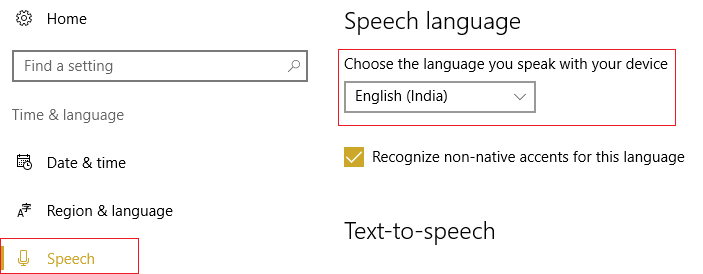
12. De asemenea, bifați „ Recunoașteți accentele non-native pentru această limbă. „
13.Reporniți computerul pentru a salva modificările.
Metoda 6: Debifați Opțiunea proxy
1.Apăsați tasta Windows + R, apoi tastați „ inetcpl.cpl ” și apăsați Enter pentru a deschide Proprietăți Internet.
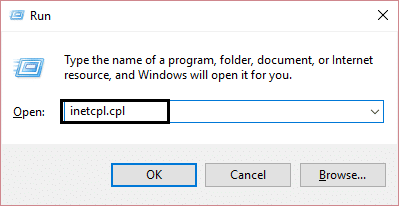
2. În continuare, accesați fila Conexiuni și selectați Setări LAN.
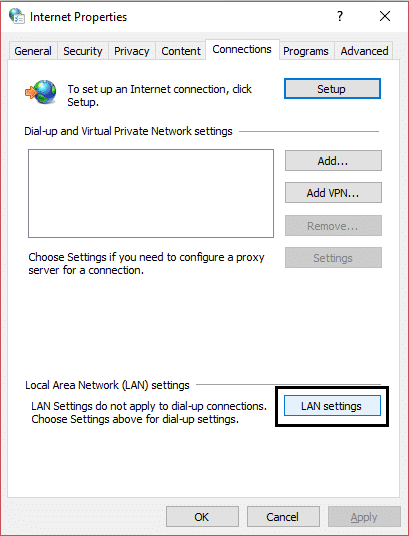
3. Debifați Utilizați un server proxy pentru LAN și asigurați-vă că este bifată „ Detectare automată a setărilor ”.
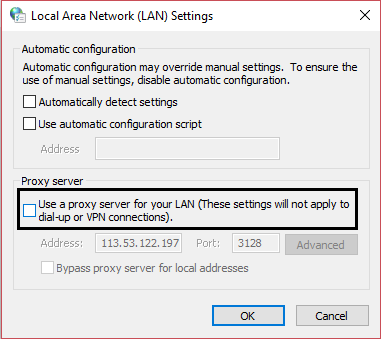
4. Faceți clic pe Ok, apoi pe Aplicare și reporniți computerul.
Metoda 7: Actualizați driverele pentru microfon
1. Apăsați tasta Windows + R, apoi tastați „ devmgmt.msc ” și apăsați Enter pentru a deschide Manager dispozitive.
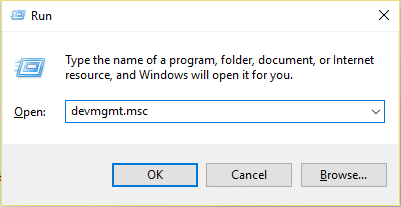
2.Extindeți intrările și ieșirile audio, apoi faceți clic dreapta pe Microfon (dispozitiv audio de înaltă definiție) și selectați Actualizare software driver.
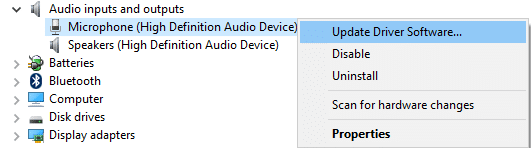
3. Apoi selectați „ Căutați automat software-ul de driver actualizat ” și lăsați-l să actualizeze driverele.
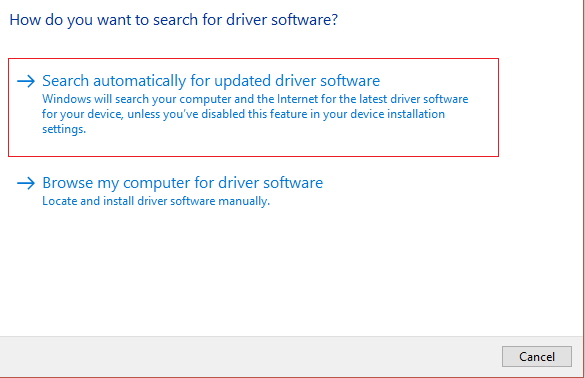
4.Dacă mai sus nu reușește să actualizeze driverele, reveniți din nou la ecranul de mai sus și faceți clic pe „ Răsfoiți computerul meu pentru software-ul de driver. „
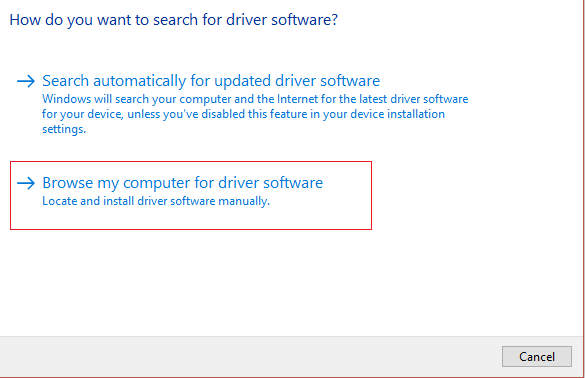
5. În continuare, faceți clic pe Permiteți-mi să aleg dintr-o listă de drivere de dispozitiv de pe computerul meu.
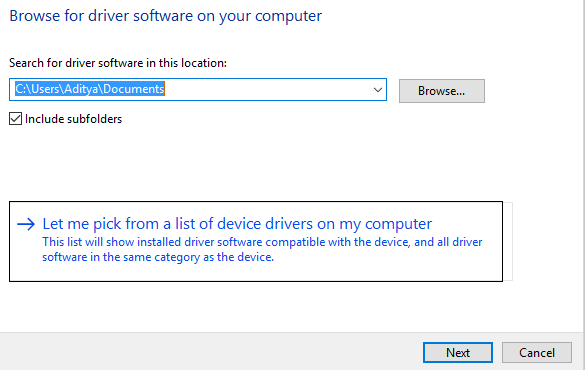
6.Selectați Audio Endpoint Drivers și faceți clic pe Next.
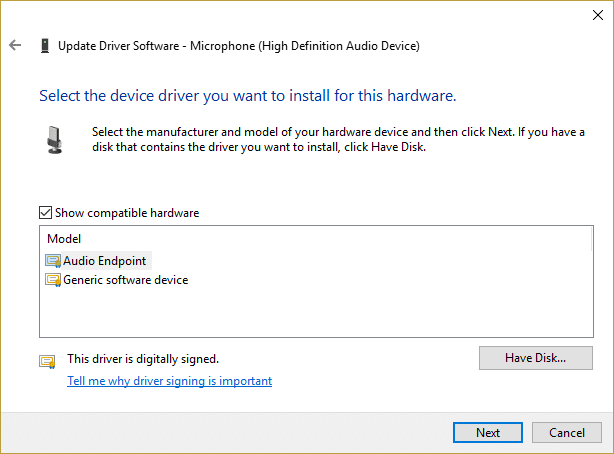
7. Așteptați ca procesul de mai sus să termine actualizarea driverelor și apoi reporniți computerul pentru a salva modificările.
Recomandat pentru tine:
- Cum să schimbați spația dintre pictogramele de pe desktop Windows 10
- Cum să exportați drivere utilizând PowerShell
- Remediați Windows blocat pe ecranul Splash
- Afișați sau ascundeți conflictele de îmbinare a folderelor în Windows 10
Atât ați reușit. Remediați problema Cortana nu mă poate auzi dacă mai aveți întrebări cu privire la acest ghid, atunci nu ezitați să le întrebați în secțiunea de comentarii.
